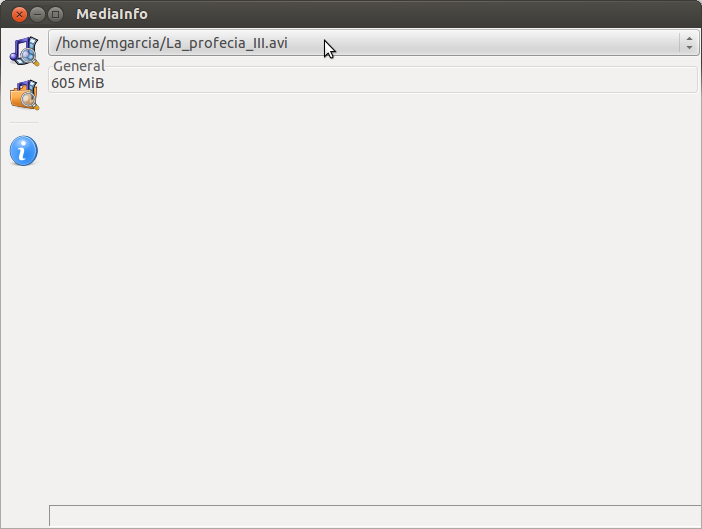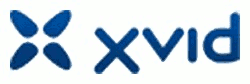ffmpeg es una excelente herramienta para convertir tus vídeos en formato mov a x264 para colgarlo en tu sitio web
Introducción
Hace un tiempo tuvimos un requerimiento especial, un cliente nos pidió colgar sus vídeos en su sitio web, y que este pueda verse en casi cualquier dispositivo. Una tarea un poco difícil, pero usando las herramientas adecuadas en software libre podemos hacerlo fácilmente.
Para el reproductor en HTML5 usamos video.js. En otra publicación hablaremos un poco mas sobre esto. Sin embargo, en esta ocasión, hablaremos de ffmpeg y como comprimir vídeos mov hacia x264.
El video original pesaba como 123mb en HD 720px de ancho y pudimos re dimensionarlo y reducirlo a 34mb. Hay que tener en cuenta que para comprimir hay que eliminar información. La idea es que esta reducción no sea notoria para quien visualiza el video.
Aqui se asume que se esta usando CentOS Linux. ffmpeg y las librerias de x254 para hacer esta conversion.
ffmpeg
Es una aplicación, basada en software libre, para codificar o convertir de un formato a otro. Esta es una de las aplicaciones mas usadas para esta tarea. De hecho esta hace varios años en el mercado y es una de las mas usadas. Conjuntamente con mencoder y transcode.
Para instalar es necesario hacer un yum install ffmpeg
x264
Es el codec que usaremos para convertir nuestro vídeo. Este ultimo nos facilitara la reproducción via web.
Para instalarlo es necesario hacer un yum install x264
Linea de comando
ffmpeg -i pelicula_original.mov -f mov -vcodec libx264 -acodec libfaac -copyts -strict experimental -vpre default -ab 160k -ac 2 -ar 44100 -threads 0 -crf 23 -s 960×640 pelicula_nueva.mp4
Explicación y detalles
- ffmpeg -i: Es la aplicación que codificara el video «pelicula_original.mov»
- -f mov: Se especifica que la pelicula esta en formato .mov (Apple Quicktime)
- -vcodec libx264: Se especifica que se usara el codec x264 para convertir el video
- libfaac -copyts -strict experimental: Se usara librerías de aac para el audio. En este caso se prefiere el formato aac sobre mp3.
- -vpre default: Usara las configuraciones de audio por defecto
- -ab 160k ac 2 -ar 44100: Se especifica que en promedio el audio tenga un bitrate de 160kbps a modo de no reducir mucho la calidad de audio.
- -crf 23: Especifica la calidad del video, en este caso es la calidad por defecto
- -s 960×640: Especifica el tamaño del video, para nuestro caso necesitamos 960 de ancho por 640 de alto.
- pelicula_nueva.mp4: Sera el archivo salida el cual sera el resultado de la conversion.
Dependiendo del tamaño de nuestra película, la conversión podría durar unos minutos o quizás un par de horas a lo mucho.
Esperamos les haya sido de ayuda